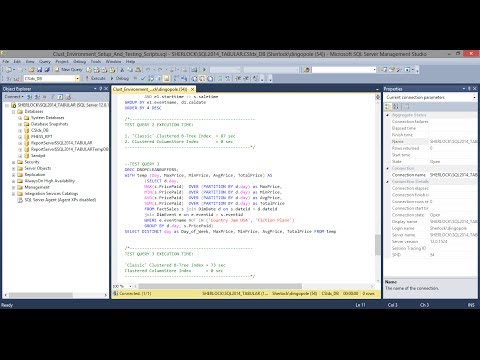R sql server: Что представляют собой службы SQL Server 2016 R Services?
Что представляют собой службы SQL Server 2016 R Services?
Twitter
LinkedIn
Facebook
Адрес электронной почты
-
Статья -
- Чтение занимает 3 мин
-
Область применения: SQL Server 2016 (13. x) — только эта версия
x) — только эта версия
R Services — это компонент SQL Server 2016, который дает возможность выполнять скрипты R с реляционными данными. Вы можете использовать платформы и пакеты с открытым кодом и пакеты Майкрософт R для прогнозной аналитики и машинного обучения. Скрипты выполняются в базе данных без перемещения данных за пределы SQL Server или по сети. В этой статье объясняются основы SQL Server R Services.
Примечание
R Services были переименованы в Службы машинного обучения в SQL Server 2017 и более поздних версий и поддерживают Python и R.
Что такое службы R?
SQL Server R Services позволяют выполнять скрипты R в базе данных. С их помощью можно подготавливать и очищать данные, выполнять проектирование признаков, а также обучать, оценивать и развертывать модели машинного обучения в базе данных. Этот компонент выполняет скрипты там, где хранятся данные, и устраняет необходимость перемещения данных по сети на другой сервер.
Базовые распределения R включены в службы R Services. Вы можете использовать пакеты и платформы с открытым кодом в дополнение к пакетам Microsoft RevoScaleR, MicrosoftML, [olapR]../r/ref-r-olapr.md) и sqlrutils для R.
Вы можете использовать пакеты и платформы с открытым кодом в дополнение к пакетам Microsoft RevoScaleR, MicrosoftML, [olapR]../r/ref-r-olapr.md) и sqlrutils для R.
R Services используют платформу расширяемости для выполнения скриптов R на SQL Server. Дополнительные сведения о том, как это работает:
- Платформа расширяемости
- Расширение R
Что можно сделать с помощью служб R Services?
Службы R Services можно использовать для создания и обучения моделей машинного обучения и глубокого обучения в SQL Server. Можно также развернуть существующие модели в службах R Services и использовать реляционные данные для прогнозов.
Примеры типов прогнозов, для которых можно использовать SQL Server R Services:
| Тип прогноза | Пример |
|---|---|
| Классификация и категоризация | Автоматическое разделение отзывов клиентов на положительные и отрицательные |
| Регрессия/прогнозирование непрерывных значений | Прогнозирование стоимости домов на основе размера и расположения |
| Обнаружение аномалий | Обнаружение мошеннических банковских транзакций |
| Рекомендации | Предложение продуктов, которые могут понравиться покупателям Интернет-магазина, на основе их предыдущих покупок |
Как выполнять скрипты R
Существует два способа выполнения скриптов R в R Services:
Наиболее распространенным способом является использование хранимой процедуры T-SQL sp_execute_external_script.

Вы также можете использовать предпочтительный клиент R и написать скрипты, которые принудительно отправляют выполнение (так называемый удаленный контекст вычислений) на удаленный SQL Server. Дополнительные сведения см. в разделе о настройке обработки и анализа для разработки на R.
Версии R
Ниже перечислены версии среды выполнения R, включенные в службы R для SQL Server 2016.
| Версия SQL Server | Версии среды выполнения R по умолчанию |
|---|---|
| SQL Server 2016 RTM — SP2 CU13 | 3.2.2 |
| SQL Server 2016 с пакетом обновления 2 (SP2) CU14 и более поздние версии | 3.2.2 и 3.5.2 |
Накопительное обновление (CU) 14 для SQL Server 2016 с пакетом обновления 2 (SP2) и более поздних версий включает в себя более новые среды выполнения R. Дополнительные сведения см. в статье Изменение версии языковой среды выполнения по умолчанию.
Если нужно запустить другие версии R или Python, воспользуйтесь Службами машинного обучения для SQL Server 2017 и более поздних версий.
Пакеты R
В дополнение к корпоративным пакетам Майкрософт можно использовать платформы и пакеты с открытым кодом. Наиболее распространенные пакеты R с открытым кодом предварительно установлены в R Services. Также включены следующие пакеты R от Майкрософт:
| Пакет | Описание |
|---|---|
| RevoScaleR | Основной пакет для масштабируемого R. Преобразования и обработка данных, статистическая сводка, визуализация и многие виды моделирования. Кроме того, функции в этом пакете автоматически распределяют рабочие нагрузки между доступными ядрами для параллельной обработки. |
| MicrosoftML (R) | Добавляет алгоритмы машинного обучения для создания пользовательских моделей для анализа текста, анализа изображений и анализа тональности. |
| olapR | Функции R, используемые для запросов многомерных выражений к кубу OLAP SQL Server Analysis Services. |
| sqlrutils | Механизм для использования скриптов R в хранимой процедуре T-SQL, регистрации этой хранимой процедуры в базе данных и ее запуска из среды разработки R.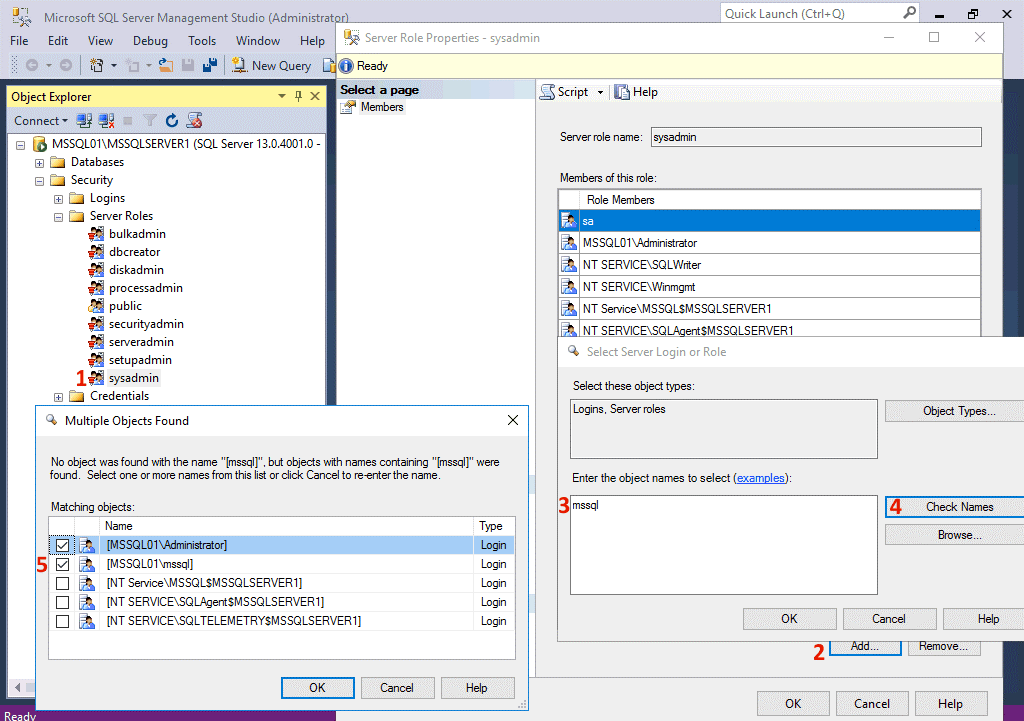 |
| Microsoft R Open | Microsoft R Open (MRO) — это улучшенная версия R от Майкрософт. Это полная платформа с открытым кодом для статистического анализа и обработки и анализа данных. Она основана на R, полностью совместима с ним и включает дополнительные возможности для повышения производительности и воспроизводимости. |
Как начать работать с R Services?
Установка SQL Server 2016 R Services
Настройте средства разработки. Вы можете использовать:
- Azure Data Studio или SQL Server Management Studio (SSMS) для использования T-SQL и хранимой процедуры sp_execute_external_script, чтобы выполнить скрипт R.
- R на собственном ноутбуке или рабочей станции разработки для выполнения скриптов. Можно либо извлечь данные локально, либо отправить выполнение удаленно в SQL Server с помощью RevoScaleR. Дополнительные сведения см. в разделе о настройке обработки и анализа для разработки на R.
Напишите свой первый скрипт R
- Краткое руководство.
 Создание и выполнение простых скриптов R в SQL Server
Создание и выполнение простых скриптов R в SQL Server - Краткое руководство. Создание и обучение модели прогнозирования на R
- Руководство по Использование R в T-SQL. Просмотр данных, разработка признаков, обучение и развертывание моделей, создание прогнозов (серия из пяти частей)
- Руководство по Использование служб R в инструментах R. Просмотр данных, создание графов и графиков, разработка признаков, обучение и развертывание моделей, создание прогнозов (серии из шести частей)
- Краткое руководство.
Дальнейшие шаги
- Установка SQL Server 2016 R Services
- Настройка клиента обработки и анализа данных для разработки на R
Настройка связи с MS SQL
r_keeper_7 можно связать только с MS SQL версии 2012 и выше. В статье рассмотрена настройка связи с MS SQL 2012.
Установка SQL сервера
Для установки SQL сервера:
Установите MS SQL Server 2012 или выше.
 Можно использовать выпуск Express.
Можно использовать выпуск Express.Во время установки сервера используйте смешанный режим аутентификации и задайте пароль для пользователя — sa
- MS SQL состоит из двух компонентов. Установите второй компонент — SQL Management Studio, запустите его и создайте новую базу, например с именем RK7.
- В Диспетчере конфигурации SQL Server включите протокол TCP/IP. Для этого:
- Раскройте ветку Сетевая конфигурация SQL Server.
- Выберите Протоколы MSSQLSERVER.
- Дважды нажмите по строке TCP/IP.
- В открывшемся окне на вкладке Протокол включите поле Включено.
- Убедитесь, что во вкладке IP-адреса в блоке IPAll указан порт. По умолчанию порт 1433, но вы можете указать любой свободный порт.
- Перезапустите SQL Server.
Режим версионности строк
Вы можете перевести базу в режим версионности строк — Row Versioning.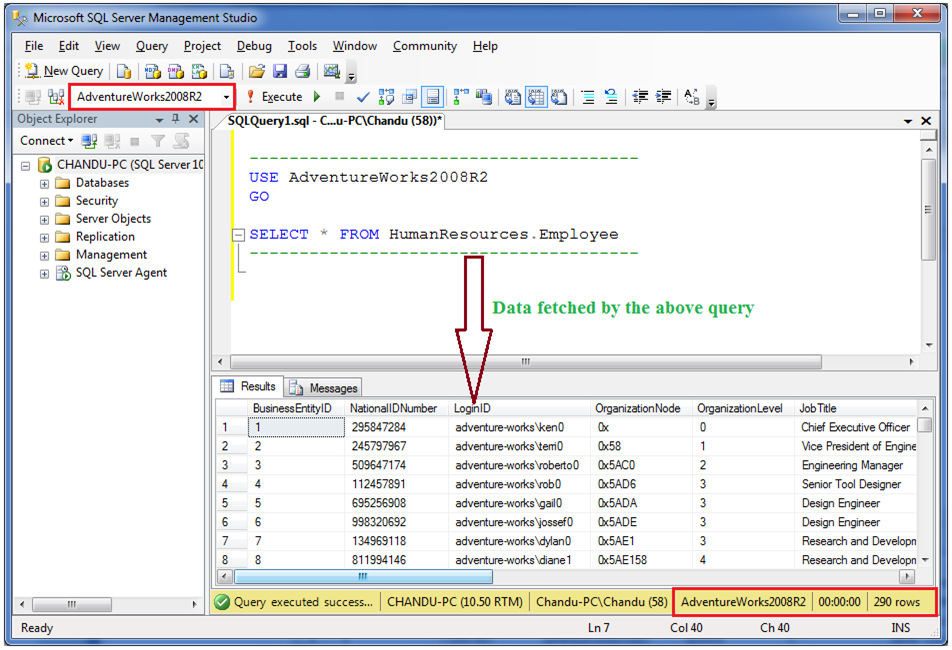 Это необязательный режим, поэтому эту настройку можно пропустить.
Это необязательный режим, поэтому эту настройку можно пропустить.
По умолчанию SQL Server работает в режиме Read Commited, который подразумевает блокирование данных во время запроса. Это может сильно помешать в случае многопользовательской работы. Начиная с версии 2005, поддерживается режим READ COMMITTED using row versioning. В этом режиме блокировки могут помешать только в том случае, когда разные пользователи пишут в одно и то же место,. Чтение данных никогда не блокируется и никого не блокирует.
Для включения режима версионности строк выполните скрипт:
ALTER DATABASE RK7 SET READ_COMMITTED_SNAPSHOT ON;
SQL
Подробнее читайте в официальной документации Microsoft: в статьях Using Row Versioning-based Isolation Levels или SQL Server 2005 Row Versioning-Based Transaction Isolation.
Восстановление базы данных из резервной копии
Вы можете восстановить базу данных из резервной копии:
- Запустите MS SQL Server Management Studio и пройдите авторизацию
- Слева в окне Обозреватель объектов выделите группу Базы данных
- Вызовите контекстное меню правой кнопкой мыши и выберите пункт Восстановить базу данных
- В открывшемся окне в разделе Общие укажите источник Устройство, а затем нажмите кнопку с тремя точками.

- Выберите тип носителя Файл и нажмите кнопку Добавить.
- Укажите путь к файлу и нажмите ОК.
- Проверьте базу на ошибки, нажав кнопку Проверка носителя резервной копии, и затем нажмите ОК.
- Дождитесь восстановления базы. После успешного восстановления система сообщит о завершении процесса:
Готово. База появится в списке баз данных.
Настройки в менеджерской станции
Чтобы настроить станцию, выполните следующие действия:
- Зайдите в справочник Сервис > Экспорт данных > Настройки Внешних БД и сделайте копию предустановленной настройки «Microsoft SQL Server». Присвойте ей уникальное имя и смените статус настройки на Активный.
- В поле Основное > Строка соединения нажмите на кнопку в конце строки или дважды нажмите на поле ввода.
- Откроется окно ConnectionString.
 Нажмите кнопку Build…,
Нажмите кнопку Build…, - Откроется окно Свойства канала передачи данных. Настройте связь с базой данных, созданной ранее:
- Перейдите во вкладку Поставщик данных и убедитесь, что выбран Microsoft OLE DB Provider for SQL Server.
- Во вкладке Соединение выберите сервер из списка, введите имя пользователя и пароль. Если нужного сервера нет в списке, то необходимо вручную ввести его имя.
Если SQL-север установлен на том же компьютере, что и сервер справочников или отчетов, укажите адрес 127.0.0.1. Если на другом — укажите его IP-адрес и убедитесь, что сервер доступен по сети.
Имя сервера также можно посмотреть при запуске SQL Server Management Studio.
Введите имя пользователя и пароль. Выберите базу данных на сервере и нажмите Проверить подключение. - Если проверка соединения прошла успешно, то нажмите ОК.
В окне Свойства канала передачи данных нажмите ОК.
 Поле Строка соединения примет вид:
Поле Строка соединения примет вид:Provider=SQLOLEDB.1;Password=[пароль];Persist Security Info=True;User ID=sa;Initial Catalog=[имя базы];Data Source=[имя сервера или IP-адрес].
CODE
- Перейдите во вкладку Поставщик данных и убедитесь, что выбран Microsoft OLE DB Provider for SQL Server.
- Сохраните настройки.
Выполните выгрузку в БД SQL, используя созданную настройку:
- Перейдите в меню Сервис > Экспорт данных > Экспорт в другую БД.
- В поле Параметры соединения выберите созданную настройку.
- Укажите Имя пользователя и Пароль.
- В блоке Параметры экспорта оставьте флаги по умолчанию, если выгрузка происходит в чистую БД SQL.
- Нажмите Проверить.
- При удачном соединении кнопка ОК станет активной, нажмите ее. Запустится экспорт данных в БД SQL. В этот момент в SQL создаются таблицы.
При успешной выгрузке окно с настройками экспорта данных закроется. Появится сообщение Экспорт завершен успешно.
Далее необходимо настроить сервер справочников, пролицензировав его и выбрав созданную настройку. Для этого:
- Перейдите в меню Настройки > OLAP Отчеты > Серверы Отчетов, выберите нужный сервер и настройте его:
- Пролицензируйте сервер справочников/отчетов согласно описанию в статье настройка сервера справочников.
- В группе Связь с внешней БД:
- В поле Настройки связи с внешней БД выберите созданную настройку.
- В поле Имя пользователя внешней БД пропишите имя пользователя БД SQL.
- В поле Пароль пользователя внешней БД прописать пароль пользователя БД SQL.
- Укажите такие же настройке в группе Логи справочников:
- В поле Настройки связи с внешней БД выберите созданную настройку.
- В поле Имя пользователя внешней БД пропишите имя пользователя БД SQL.
- В поле Пароль пользователя внешней БД пропишите пароль пользователя БД SQL.

- В группе Основное сделать следующее:
- В поле Источник данных кубов выберите параметр БД SQL.
В поле Протоколирование запросов выберите подходящий параметр:
llAll протоколировать все запросы
llErroneous протоколировать запросы с ошибками
llNone — не протоколировать
В поле Режим базы данных UDB выберите один из режимов: большой, средний, маленький, ультра легкий. Данный режим относиться к накопительной базе Check.udb.
Большой — полная копия. Это режим по умолчанию. Используется для простых ресторанов, не сетевых. Не меняйте параметр Полная копия на другое, пока не настроите соединение с внешней базой данных.
Средний — частичная копия. Режим означает, что кроме данных заказов, все суммы будут сохраняется в check.
 udb.
udb.Маленький — только чеки. Режим используется, если вы уверены, что будет иметься достаточно много накопительных данных — несколько ресторанов. В большинстве случаев рекомендуется использовать этот режим, чтобы база не становилась слишком большой.
Ультралегкий — только общие смены. В check.udb будет содержаться только информация об общих сменах и ссылки на них в базе SQL.
Если вы решили изменить Режим базы данных UDB с большого на маленький при настроенной связи с SQL, то есть ресторан проработал в таком режиме уже продолжительное время, и выполнить ручной экспорт накопительных данных повторно, то размер файла Check.udb автоматически уменьшится. В результате большая часть информации из этой базы будет удалена, и в базу SQL экспортируются не все данные. Поэтому никогда не делайте экспорт накопительных данных, если вы используете режим базы данных UDB Маленький или Средний.
Выбранный режим базы данных UDB никак не влияет на справочную информацию. Справочная информация всегда сохраняется на каждом сервере отчетов в полном объеме и может быть экспортирована повторно при необходимости.
- В секции Обработка данных выберите ресторан, данные с которых нужно собирать и видеть в отчетах.
В конфигурационном файле сервера справочников rk7srv.INI и в файле сервера отчетов repsserv.ini пропишите параметр UseSQL=1.
- Перезагрузите сервер справочников и сервер отчетов.
Все изменения в настройках внешней БД происходят во время работы сервера при параметре UseSQL=0.
Если необходимо поменять настройки внешней БД:
- Остановите все серверы отчетов и сервер справочников, которые используют эту настройку.
- В конфигурационном файле сервера справочников rk7srv.INI или сервера отчетов repsserv.
 ini пропишите параметр UseSQL=0.
ini пропишите параметр UseSQL=0. - Запустите нужный сервер.
- Поменяйте настройки.
- Вновь остановите сервер.
- В конфигурационном файле верните параметру UseSQL значение 1 — UseSQL=1.
Готово, можно продолжать работу.
Одновременно для нескольких ролей в r_keeper нельзя сделать связь с БД в SQL Server используя одного и того же пользователя в БД SQL. В r_keeper не сохранится информация о пользователе в настройках связи с внешней БД.
Оптимизация производительности
В целях экономии дискового пространства и некоторого увеличения производительности рекомендуется использовать Простую — Simple модель восстановления.
Ознакомиться с различными моделями восстановления SQL, их различиями и особенностями вы можете в официальной документации Microsoft.
После изменения модели восстановления необходимо выполнить сжатие файла лога. Для этого:
- Нажмите правой кнопкой мыши на используемую базу данных
- Выберите Задачи > Сжать > Файлы
- В открывшемся окне выберите тип файла Журнал
- Нажмите на кнопку ОК.

Возможные проблемы
Проблема: Иногда может не идти экспорт в только что созданную БД сервера SQL Server 2008 при выбранном провайдере Native Client.
Решение: Выберите другой провайдер Microsoft OLE DB Provider for SQL Server, создайте заново чистую БД и повторите экспорт.
Проблема: Не строятся прямые отчеты
Решение: Если у роли отличаются права доступа на просмотр отчетов на разные объекты, то для построения прямых отчетов необходимо завести разных пользователей на SQL сервере. Затем настройте роли с такими пользователями в SQL. Для этого:
- В менеджерской станции r_keeper перейдите в меню Персонал > Работники
- Выберите роль, которой хотите предоставить доступ, и перейдите в ее Свойства
- Раскройте раздел Связь с внешней БД и дважды нажмите на поле SQL конфигурация
- Укажите Имя пользователя и Пароль для создания нового пользователя в SQL
- Войдите в MS SQL, используя созданные данные.
 В базе данных появится пользователь.
В базе данных появится пользователь.
Что такое службы SQL Server 2016 R? — Службы машинного обучения SQL Server
Редактировать
Твиттер
Фейсбук
Электронная почта
- Статья
- 4 минуты на чтение
Применимо к:
Только для SQL Server 2016 (13.x)
Службы R — это функция SQL Server 2016, которая позволяет запускать R-скрипты с реляционными данными. Вы можете использовать пакеты и платформы с открытым исходным кодом, а также пакеты Microsoft R для прогнозной аналитики и машинного обучения. Сценарии выполняются в базе данных без перемещения данных за пределы SQL Server или по сети.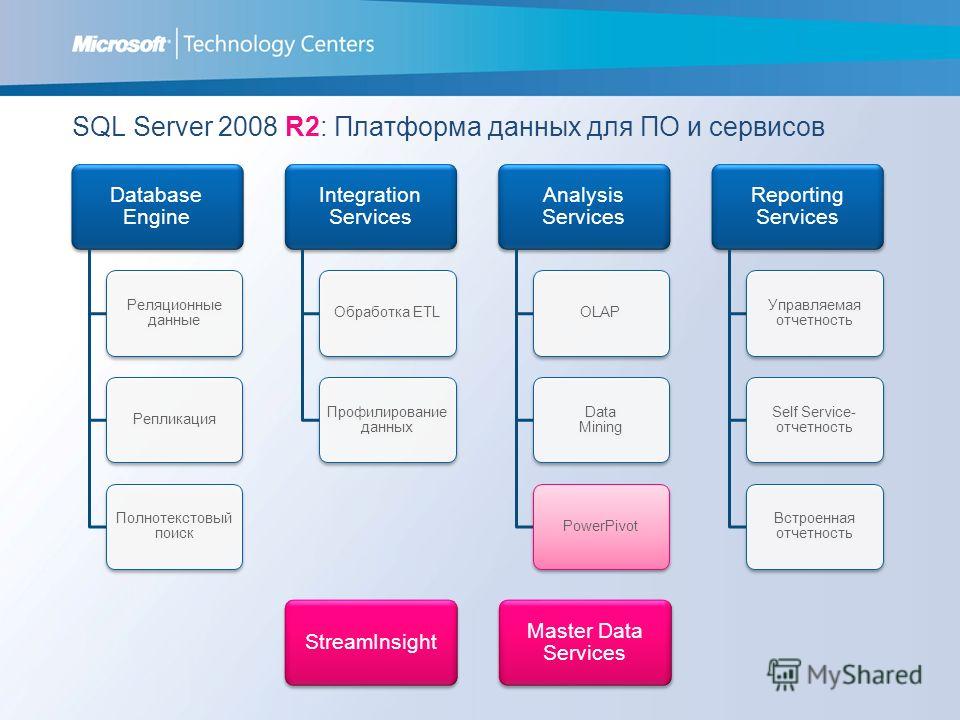 В этой статье объясняются основы служб SQL Server R.
В этой статье объясняются основы служб SQL Server R.
Примечание
Службы R были переименованы в Службы машинного обучения в SQL Server 2017 и более поздних версиях и поддерживают как Python, так и R.
Что такое службы R?
Службы SQL Server R позволяют выполнять сценарии R в базе данных. Вы можете использовать его для подготовки и очистки данных, разработки функций, а также для обучения, оценки и развертывания моделей машинного обучения в базе данных. Эта функция запускает ваши сценарии там, где находятся данные, и исключает передачу данных по сети на другой сервер.
Базовые дистрибутивы R включены в R Services. Вы можете использовать пакеты и платформы с открытым исходным кодом в дополнение к пакетам Microsoft RevoScaleR, MicrosoftML, [olapR]../r/ref-r-olapr.md) и sqlrutils для R.
R Services использует платформу расширяемости для запускать сценарии R в SQL Server. Узнайте больше о том, как это работает:
- Платформа расширения
- R Удлинитель
Что можно делать с R Services?
Службы R можно использовать для создания и обучения моделей машинного обучения и глубокого обучения в SQL Server. Вы также можете развернуть существующие модели в R Services и использовать реляционные данные для прогнозов.
Вы также можете развернуть существующие модели в R Services и использовать реляционные данные для прогнозов.
Примеры типов прогнозов, для которых можно использовать службы R SQL Server, включают:
| Тип прогноза | Пример |
|---|---|
| Классификация/категоризация | Автоматически разделять отзывы клиентов на положительные и отрицательные категории |
| Регрессия/прогнозирование непрерывных значений | Предсказать цену дома в зависимости от размера и местоположения |
| Обнаружение аномалий | Обнаружение мошеннических банковских транзакций |
| Рекомендации | Предлагать товары, которые могут захотеть купить онлайн-покупатели, на основе их предыдущих покупок |
Как выполнять R-скрипты
Существует два способа выполнения R-скриптов в R Services:
Наиболее распространенный способ — использовать хранимую процедуру T-SQL sp_execute_external_script.

Вы также можете использовать предпочтительный клиент R и писать сценарии, которые ускоряют выполнение (называемые контекст удаленных вычислений ) на удаленный SQL Server. Дополнительные сведения см. в разделе, как настроить разработку клиента обработки данных на языке R.
Версии R
Ниже перечислены версии среды выполнения R, которые включены в службы R SQL Server 2016.
| Версия SQL Server | Версии среды выполнения R по умолчанию |
|---|---|
| SQL Server 2016 RTM — SP2 CU13 | 3.2.2 |
| SQL Server 2016 SP2 CU14 и более поздние версии | 3.2.2 и 3.5.2 |
Накопительное обновление (CU) 14 для SQL Server 2016 с пакетом обновления (SP) 2 и выше включает более новые среды выполнения R. Дополнительные сведения см. в разделе Изменение версии среды выполнения языка по умолчанию.
Для других версий R или для запуска Python используйте службы машинного обучения для SQL Server 2017 и более поздних версий.
Пакеты R
В дополнение к корпоративным пакетам Microsoft можно использовать пакеты и платформы с открытым исходным кодом. Большинство распространенных пакетов R с открытым исходным кодом предустановлены в R Services. Также включены следующие пакеты R от Microsoft:
| Пакет | Описание |
|---|---|
| RevoScaler | Основной пакет для масштабируемого R. Преобразование и обработка данных, статистическое обобщение, визуализация и многие формы моделирования. Кроме того, функции этого пакета автоматически распределяют рабочие нагрузки между доступными ядрами для параллельной обработки. |
| MicrosoftML (R) | Добавляет алгоритмы машинного обучения для создания пользовательских моделей для анализа текста, изображений и анализа настроений. |
| олапР | Функции R, используемые для запросов MDX к кубу OLAP служб SQL Server Analysis Services. |
| sqlrutils | Механизм для использования сценариев R в хранимой процедуре T-SQL, регистрации этой хранимой процедуры в базе данных и запуска хранимой процедуры из среды разработки R.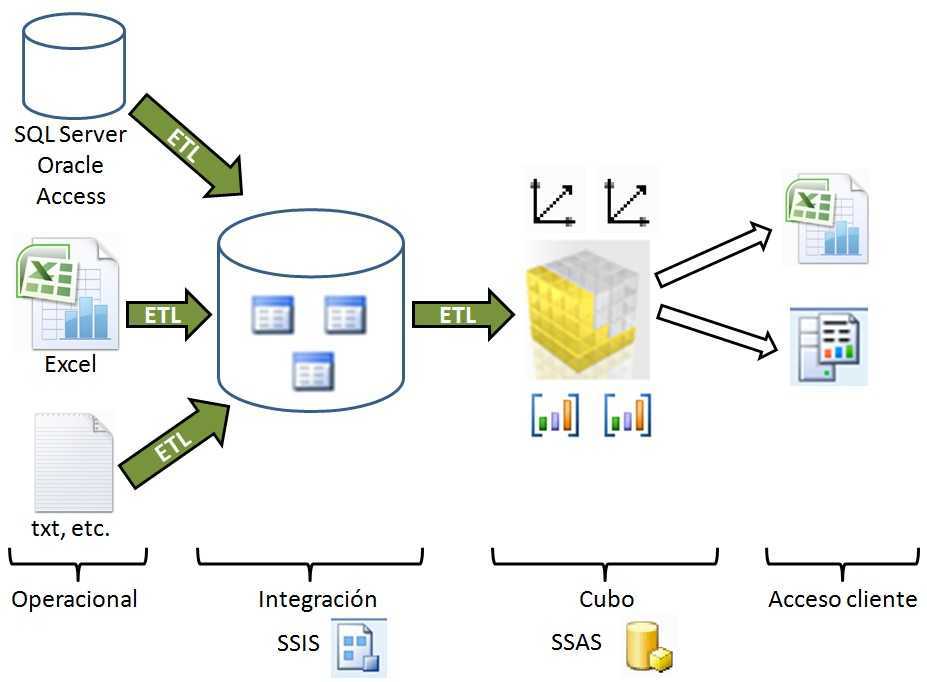 |
| Microsoft R Открыть | Microsoft R Open (MRO) — это расширенный дистрибутив R от Microsoft. Это полная платформа с открытым исходным кодом для статистического анализа и науки о данных. Он основан на R и полностью совместим с ним, а также включает дополнительные возможности для повышения производительности и воспроизводимости. |
Как начать работу с R Services?
Установка служб SQL Server 2016 R
Настройте инструменты разработки. Вы можете использовать:
- Azure Data Studio или SQL Server Management Studio (SSMS) для использования T-SQL и хранимой процедуры sp_execute_external_script для выполнения сценария R.
- R на вашем собственном ноутбуке или рабочей станции для разработки для выполнения сценариев. Вы можете либо получить данные локально, либо удаленно отправить выполнение на SQL Server с помощью RevoScaleR. Дополнительные сведения см. в разделе, как настроить разработку клиента обработки данных на языке R.

Напишите свой первый R-скрипт
- Краткое руководство: создание и выполнение простых сценариев R в SQL Server
- Быстрый старт: создание и обучение прогностической модели в R
- Учебное пособие. Использование R в T-SQL: изучение данных, разработка функций, обучение и развертывание моделей, а также прогнозирование (серия из пяти частей)
- Учебное пособие. Использование служб R в инструментах R: изучение данных, создание графиков и графиков, проектирование функций, обучение и развертывание моделей, а также прогнозирование (серия из шести частей)
Следующие шаги
- Установка SQL Server 2016 R Services
- Настройка клиента обработки данных для разработки R
Обратная связь
Просмотреть все отзывы о странице
Начало работы с R в SQL Server
Автор: Siddharth Mehta
Обзор
R — это язык программирования и среда с открытым исходным кодом.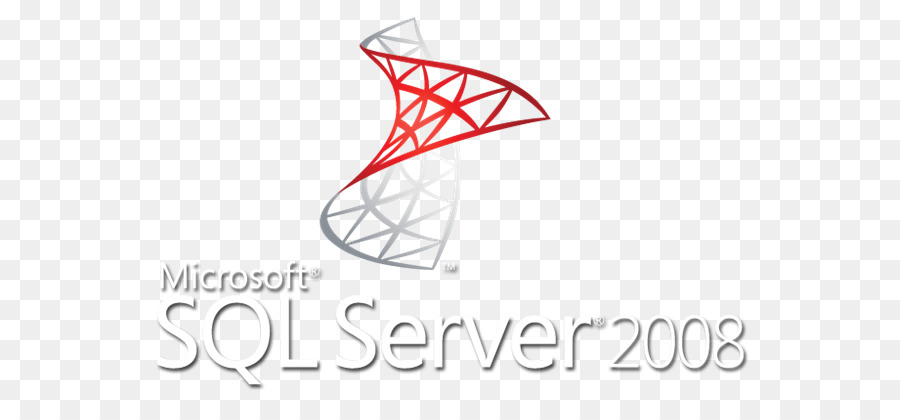 Он наиболее широко используется
Он наиболее широко используется
для статистических вычислений, статистической графики и науки о данных, и является одним из
самые популярные языки обработки данных. R получил широкое признание в статистической
профессиональное сообщество вычислений, предиктивной аналитики и машинного обучения. R состоит
огромного количества библиотек для машинного обучения, обработки естественного языка, доменных
специфическая обработка данных для биоинформатики, финансов, статистической графики, параллельных
вычисления и многое другое.
Microsoft приобрела R в прошлом году с целью обеспечения расширенной аналитики внутри
Платформы данных Microsoft в локальной среде, гибридных облачных средах и в Microsoft
Лазурь. После приобретения Microsoft интегрировала R с SQL Server, PowerBI, Azure.
и Кортана Аналитика. Кроме того, Revolution R Open был переименован в Microsoft R Open.
и Revolution R Enterprise to SQL Server R Services (машинное обучение SQL Server).
службы в SQL Server 2017) и/или Microsoft R Server.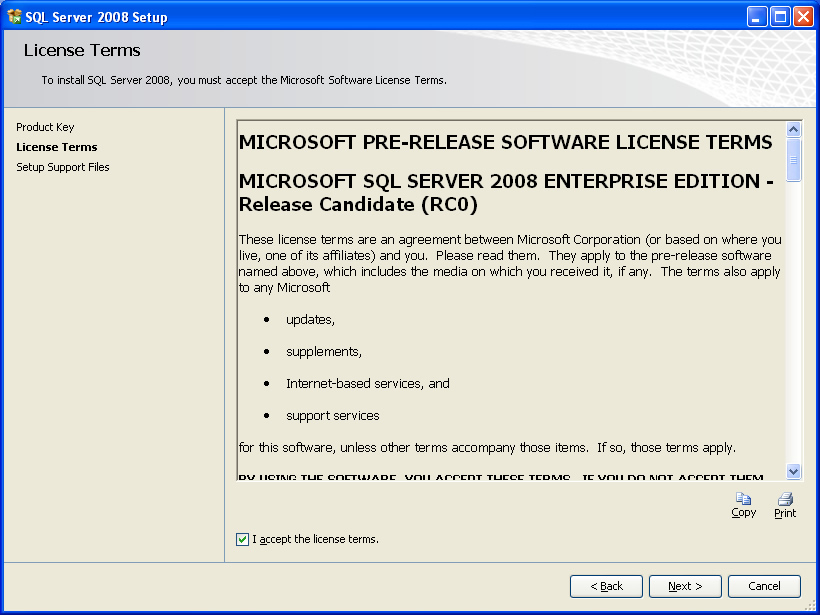
Службы SQL Server R Services / Службы машинного обучения SQL Server устанавливают открытый
исходный дистрибутив R, а также пакеты, предоставленные Microsoft, которые поддерживают
распределенная и/или параллельная обработка. Архитектура разработана таким образом, что внешние
сценарии, использующие R, выполняются в отдельном процессе от SQL Server. R Services интегрирует
язык R с SQL Server, который помогает выполнять аналитику, близкую к
данных и устранить затраты и риски безопасности, связанные с перемещением данных.
Традиционная методология анализа данных основана на транспортировке и преобразовании
данные из баз данных OLTP > Хранилища данных > Витрины данных с использованием PowerShell для
администрирование, SSIS для ETL, SSAS для многомерной аналитики / аналитики в памяти,
и SSRS для отчетности. Манипуляции с данными с использованием операций на основе наборов и математических
алгебра была лучшим возможным решением с T-SQL для данных, хранящихся в базах данных OLTP.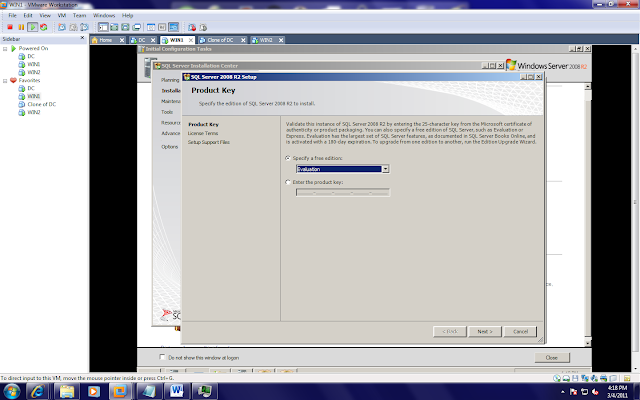
Использование R с T-SQL расширяет возможности науки о данных, статистических вычислений,
обучение и другие расширенные возможности прогнозной аналитики для систем OLTP.
Это руководство предназначено для помощи опытным разработчикам T-SQL, администраторам баз данных и аналитикам данных.
и энтузиасты Data Science, чтобы начать использовать язык R внутри и с T-SQL. Этот
позволяет выполнять науку о данных и аналитику максимально близко к фактическим данным, без
необходимость следовать традиционной методологии BI по транспортировке и преобразованию данных
по репозиториям. Учебник состоит из пяти уроков, каждый урок
сосредоточены на объяснении соответствующих ключевых моментов, как указано ниже.
Урок 1: R в экосистеме SQL Server
- Что R в SQL Server означает для разработчиков, администраторов баз данных, аналитиков данных и данных
ученые - R с T-SQL по сравнению с R по сравнению с T-SQL
- Применение R в SQL Server
- Инструменты R в экосистеме SQL Server
- Архитектура интеграции ядра базы данных R и SQL Server
Урок 2. Установка служб машинного обучения
Установка служб машинного обучения
- Установка SQL Server 2017 CTP2 со службами машинного обучения
- Установка VS 2017 с помощью инструментов R
- Установка и инструменты Explore R
Урок 3. Основные понятия R
- Версия R, библиотеки, наборы данных
- Переменные, комментарии, данные печати
- Арифметика, операторы, циклы
Урок 4: R с T-SQL
- Использование sp_execute_external_scripts
- Чтение данных в R из T-SQL
- Возврат обработанных данных из R в T-SQL
Урок 5: Графический анализ с R
- Создание графического устройства в R
- Создание графиков/графиков с использованием данных, считанных из таблиц/представлений
- Использование сценария R в качестве хранимой процедуры
- Полезные ресурсы
К концу этого руководства вы сможете разрабатывать базовые R-скрипты, которые
считывать данные из баз данных OLTP и применять графический анализ.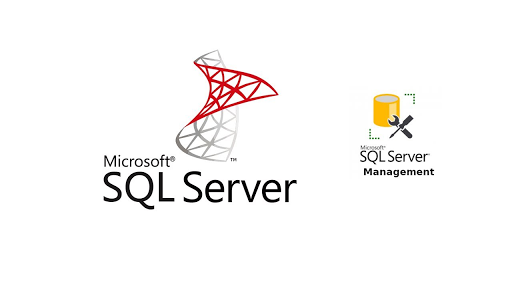
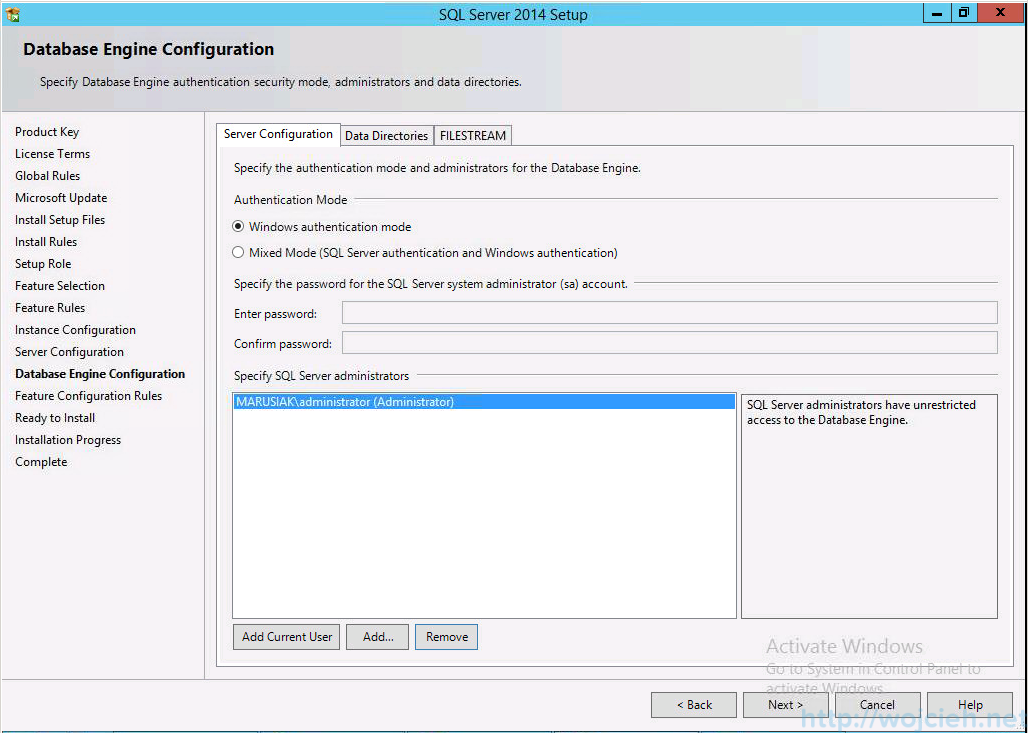
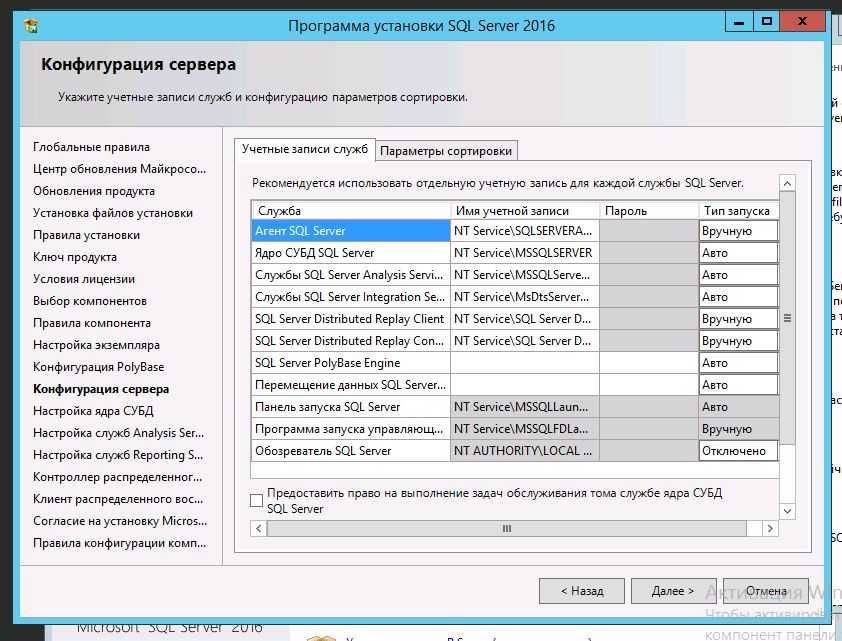 Создание и выполнение простых скриптов R в SQL Server
Создание и выполнение простых скриптов R в SQL Server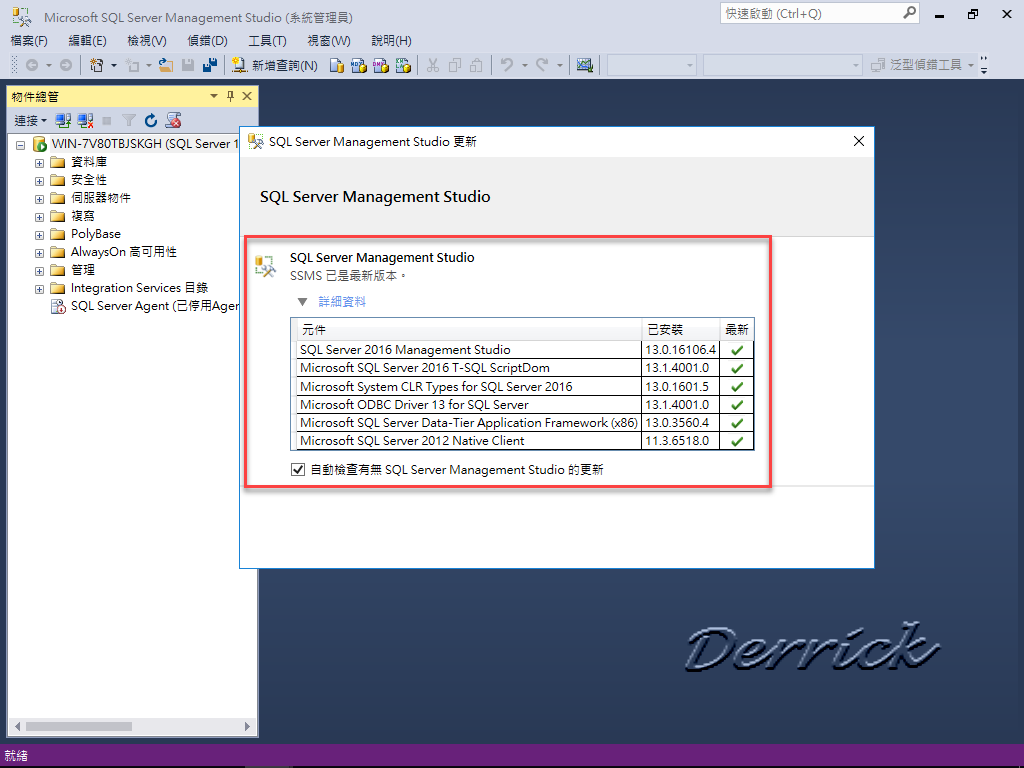 Можно использовать выпуск Express.
Можно использовать выпуск Express.
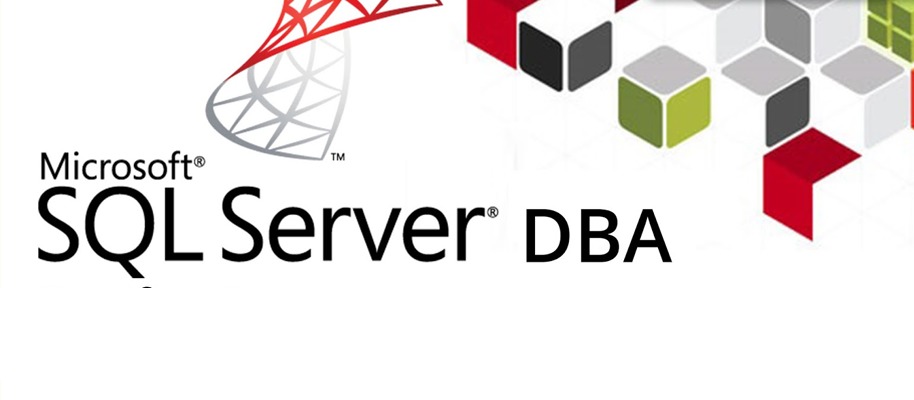 Нажмите кнопку Build…,
Нажмите кнопку Build…,  Поле Строка соединения примет вид:
Поле Строка соединения примет вид: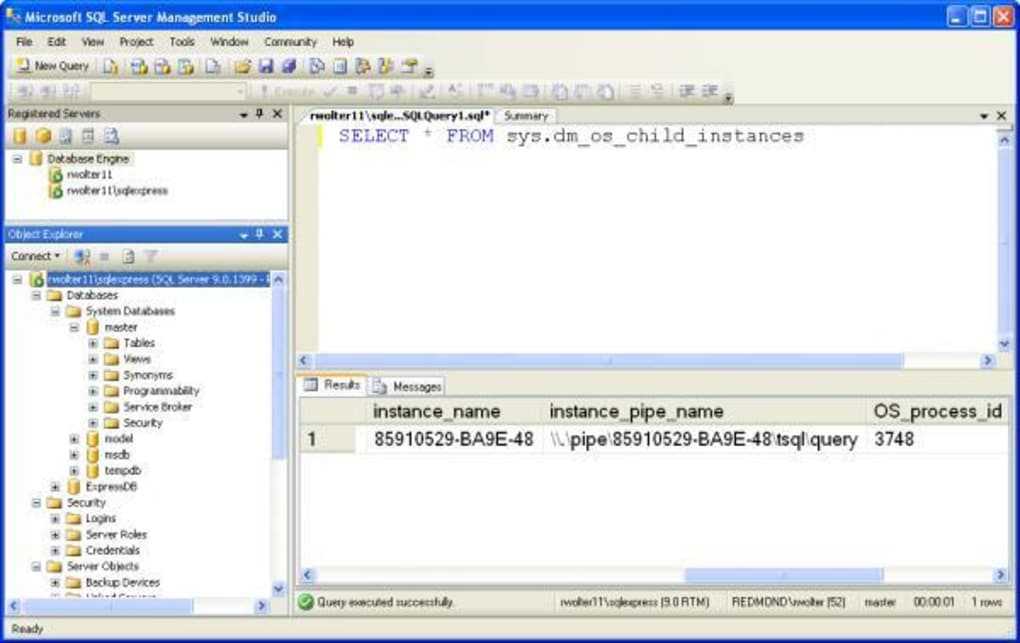

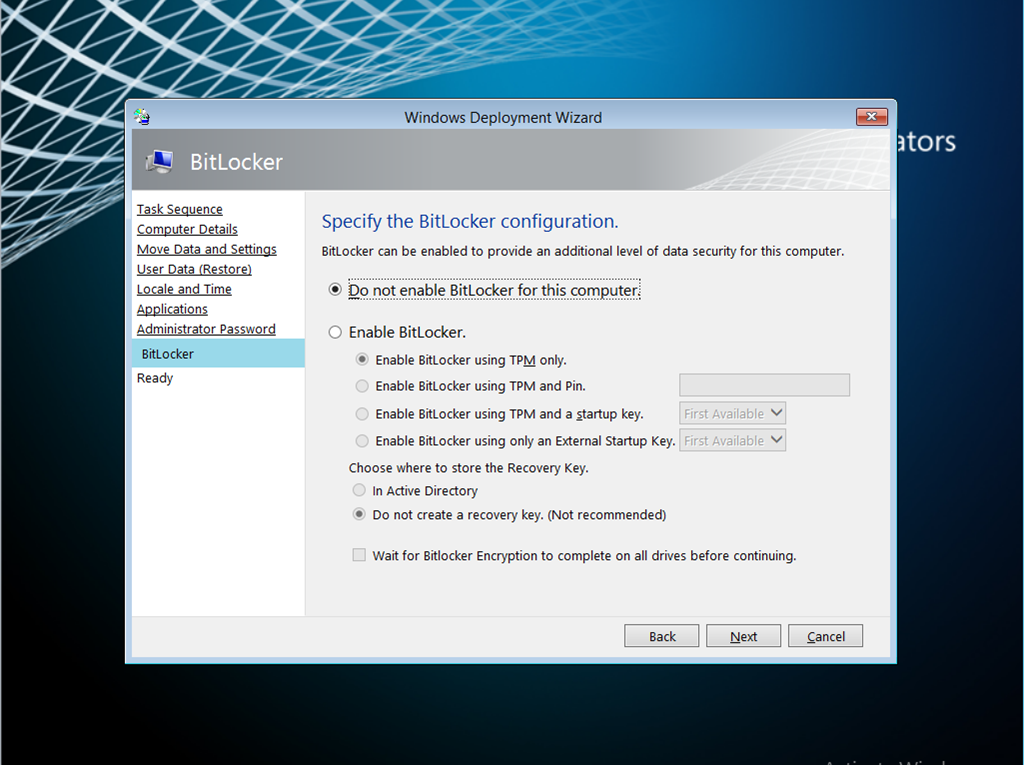 udb.
udb.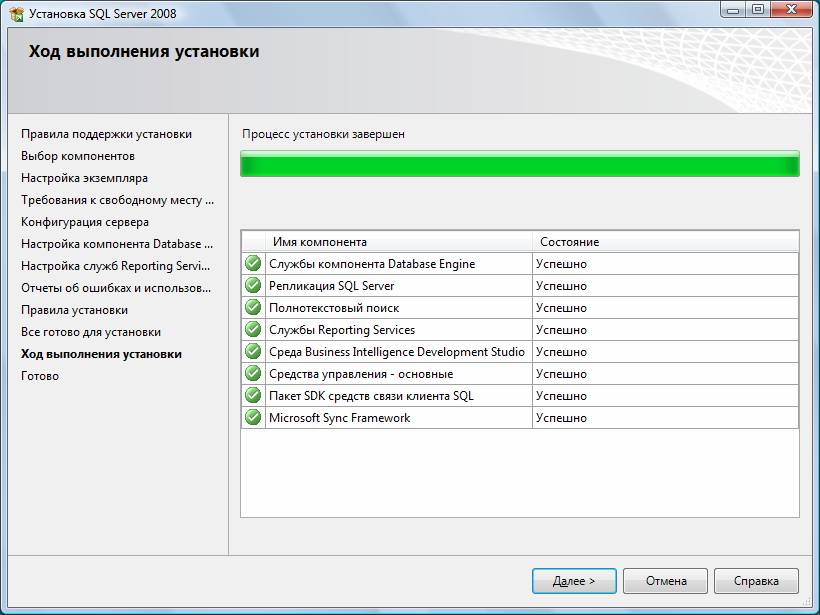
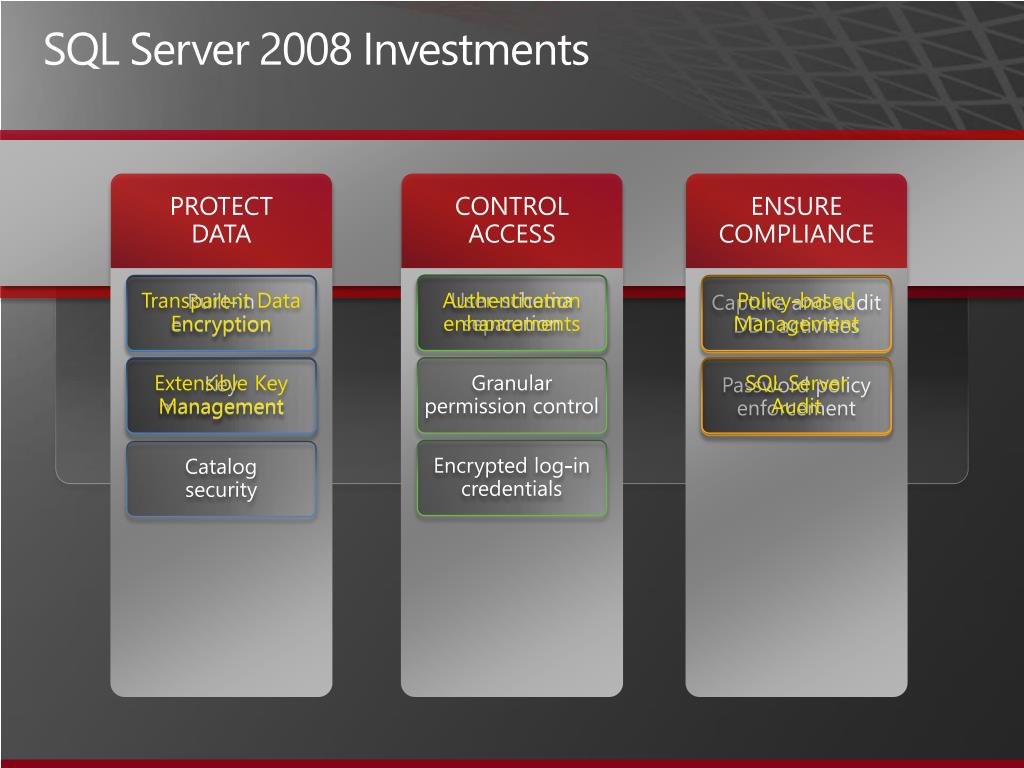 ini пропишите параметр UseSQL=0.
ini пропишите параметр UseSQL=0.
 В базе данных появится пользователь.
В базе данных появится пользователь.